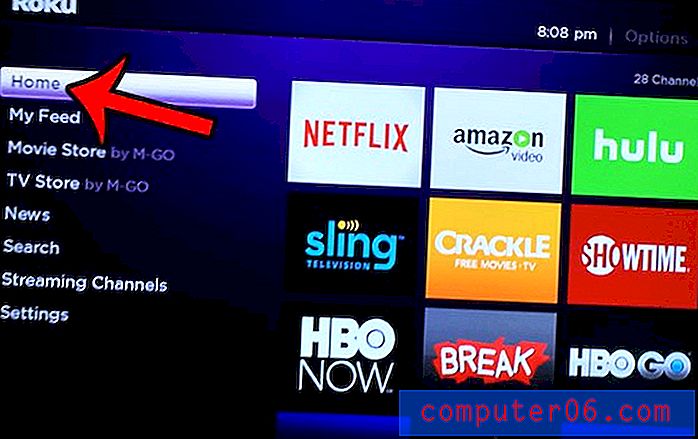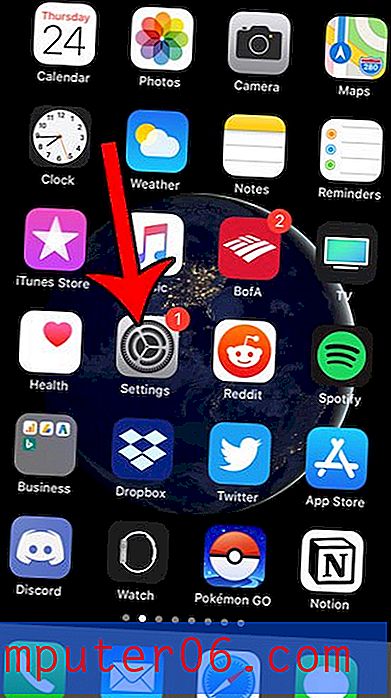So tippen Sie mit der Feststelltaste auf dem iPad 2
Viele Leute tippen gerne alle Großbuchstaben ein, weil sie das Aussehen mögen. Darüber hinaus kann es in E-Mails oder Nachrichten verwendet werden, um die Betonung eines Wortes oder Satzes zu implizieren. Es wird auch häufig verwendet, um anzuzeigen, dass die Person, die die Nachricht schreibt, möchte, dass der Leser der Nachricht weiß, dass sie etwas „schreit“, das in Großbuchstaben geschrieben ist. Das Eingeben aller Großbuchstaben kann auf dem iPad jedoch schwierig sein, da der Umschaltpfeil jeweils nur einen Großbuchstaben auf einen Buchstaben anwendet. Glücklicherweise können Sie mit einer einfachen Methode die Feststelltaste auf Ihrem iPad aktivieren, um alle Großbuchstaben einfacher eingeben zu können.
Eingabe aller Großbuchstaben auf dem iPad 2
Diese Option funktioniert für die meisten Apps auf Ihrem iPad 2, bei denen Sie eine Tastatur aufrufen können. Es ist jedoch wichtig zu beachten, dass bei vielen Kombinationen aus Benutzername und Passwort für Websites zwischen Groß- und Kleinschreibung unterschieden wird. Stellen Sie daher sicher, dass die Feststelltaste deaktiviert ist, bevor Sie versuchen, sich bei einem Konto auf einer Site anzumelden, auf der Ihr Benutzername oder Passwort Kleinbuchstaben enthält.
Schritt 1: Öffnen Sie eine App, in die Sie alle Großbuchstaben eingeben möchten. Ich werde für dieses Beispiel die App "Notizen" verwenden.
Schritt 2: Tippen Sie auf eine Stelle auf dem Bildschirm, an der Sie eingeben möchten, um die Tastatur aufzurufen.

Schritt 3: Tippen Sie doppelt auf den im Bild unten gelb hervorgehobenen Umschaltpfeil.

Schritt 4: Der Umschaltpfeil sollte jetzt blau sein, damit Sie alle Großbuchstaben eingeben können.

Sie können die Feststelltaste deaktivieren, indem Sie den Umschaltpfeil noch einmal berühren, wodurch die graue Standardfarbe wiederhergestellt wird.
Beachten Sie, dass die Feststelltaste nicht aktiviert bleibt, wenn Sie eine App beenden und zu ihr zurückkehren. Sie müssen jedes Mal, wenn Sie alle Großbuchstaben eingeben möchten, zweimal auf den Umschaltpfeil tippen.
Wenn Sie nach einem erschwinglichen Geschenk für einen Freund oder ein Familienmitglied suchen, das sie wirklich lieben werden, sollten Sie einen Roku LT in Betracht ziehen. Es kann problemlos mit jedem Fernseher über einen HDMI-Anschluss verbunden werden und verwendet dann Ihr drahtloses Netzwerk, um Videos von Netflix, Hulu Plus, Amazon Instant und anderen zu streamen. Erfahren Sie mehr über den Roku LT.
Wenn Sie sich gefragt haben, wie Sie von Ihrem iPad 2 aus drucken können, lesen Sie diesen Artikel, um zu erfahren, wie Sie eine E-Mail drucken.